سؤال
المشكلة: كيفية إصلاح الخطأ 0x800700CE: اسم الملف أو الامتداد طويل جدًا؟
مرحبا. لا يمكنني إعادة تسمية المجلدات على جهاز الكمبيوتر الخاص بي الذي يعمل بنظام Windows 10. أتلقى الخطأ "0x800700CE: اسم الملف أو الامتداد طويل جدًا." عملت إعادة تسمية الملفات بشكل جيد ، فما المشكلة؟
إجابة محلولة
يعتمد Windows على آلاف العمليات التي تعمل في الخلفية لإبقائها تعمل بسلاسة. يمكن أن يبدأ الأشخاص في مواجهة الأخطاء ، والأعطال ، والتجميد ، والأخطاء إذا حدث خطأ ما. يمكن أن يؤدي ذلك إلى تعطيل سير العمل بشكل خطير ومنع الأشخاص من إكمال المهام المهمة. واجه بعض المستخدمين خطأ "0x800700CE: اسم الملف أو الملحق طويل جدًا."
يبدو أن هذا الخطأ يمنع المستخدمين من إعادة تسمية ملفات أو مجلدات معينة أو كليهما. يمكنه أيضًا جعل الملفات والمجلدات غير قابلة للوصول ، أو من المستحيل فتحها أو عرضها لأن الخطأ يمنعها. من غير المعروف ما الذي يمكن أن يسبب مثل هذه المشكلة ، لكن بعض المستخدمين أبلغوا أن السلوك بدأ بعد تثبيت برامج أمان تابعة لجهات خارجية. إذا قمت بتنزيل أي من أدوات مكافحة الفيروسات مؤخرًا ، فمن المفيد محاولة إلغاء تثبيتها أولاً ، ومعرفة ما إذا كان ذلك يساعدك.
قال بعض المستخدمين إن مجرد تشغيل مستكشف أخطاء الملفات والمجلدات ومصلحها قد ساعد في حل المشكلة أيضًا ، لذلك قمنا بتضمين هذه الخطوة في دليلنا. لسوء الحظ ، لم يحالف الحظ كل الناس. قال البعض إنهم جربوا كل شيء ولم ينجح شيء. توقف الخطأ 0x800700CE عن الظهور فقط بعد إجراء تثبيت نظيف. لذا ضع في اعتبارك أن هذا قد يكون شيئًا عليك القيام به إذا استمرت المشكلة.
يمكن أن يكون استكشاف الأخطاء وإصلاحها عملية طويلة حتى تتمكن من محاولة تشغيل أداة صيانة مثل Reimageغسالة ملابس ماك X9 يمكنه إصلاح معظم أخطاء النظام ، الموت الزرقاء ،[1] الملفات التالفة التسجيل[2] القضايا ، وما إلى ذلك. يمكن للبرنامج أيضًا مسح ملفات تعريف الارتباط وذاكرة التخزين المؤقت[3] تلقائيًا ، لذلك لا داعي للقلق بشأن تتبع نشاط المتصفح. بخلاف ذلك ، تابع الخطوات أدناه إذا كنت مستعدًا لبدء العملية التي يمكن أن تصلح الخطأ "0x800700CE: اسم الملف أو الامتداد طويل جدًا".
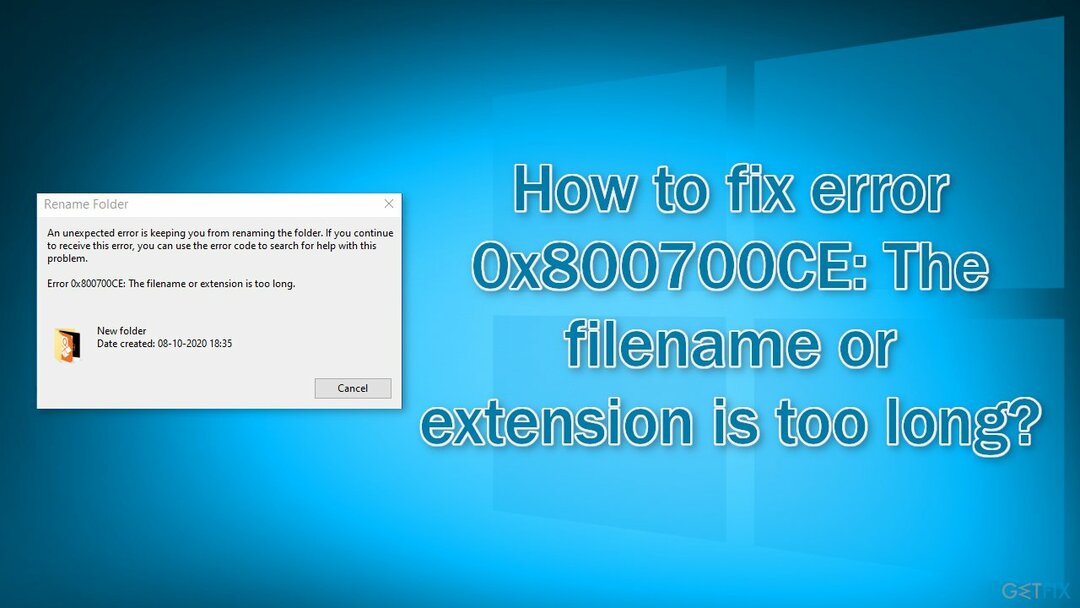
طريقة 1. قم بتشغيل مستكشف أخطاء الملفات والمجلدات
لإصلاح النظام التالف ، يجب عليك شراء الإصدار المرخص من Reimage Reimage.
- اذهب إلى صفحة دعم Windows وتنزيل الأداة
- في ال تحميل الملف مربع الحوار ، انقر فوق "نعم" يركض أو فتح
- اتبع التعليمات الموجودة في مستكشف أخطاء الملفات والمجلدات ومصلحها
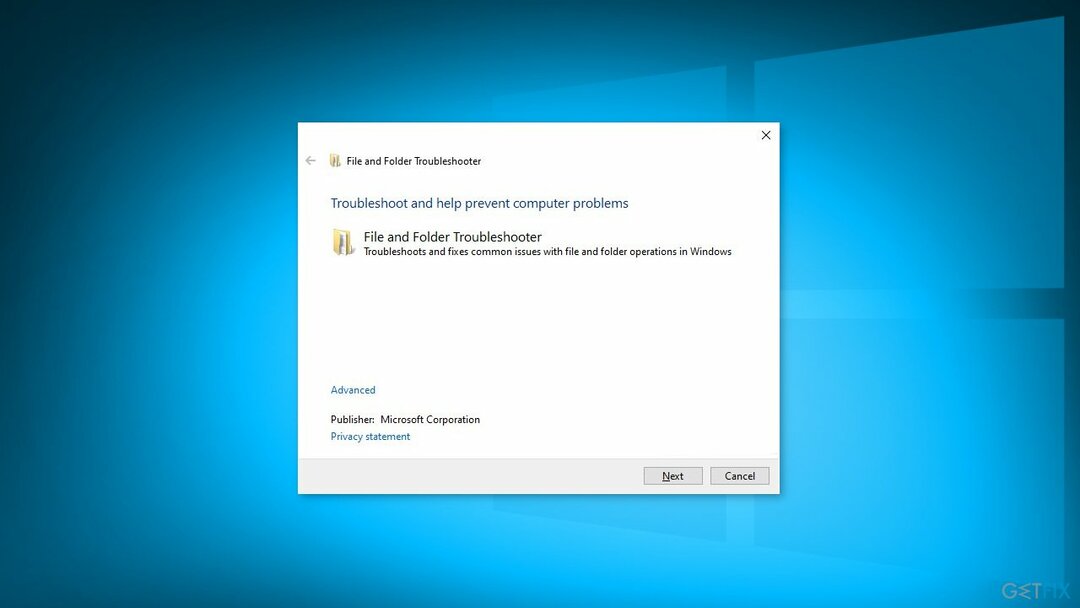
الطريقة الثانية. إعادة تسمية الملفات عن طريق موجه الأوامر
لإصلاح النظام التالف ، يجب عليك شراء الإصدار المرخص من Reimage Reimage.
- فتح مستكشف الملفات
- انقر على رأي علامة التبويب والتحقق ملحقات اسم الملف و العناصر المخفية
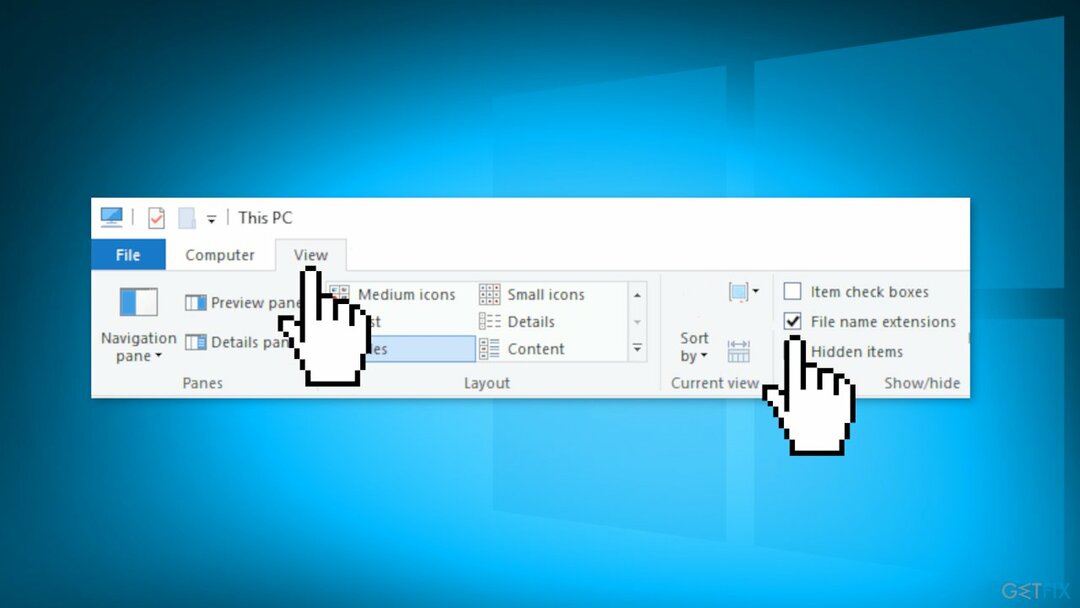
- يبدأ موجه الأمركمسؤول
- يدخل REN “C: \\ Path_to_the_problematic_file \\ ProblematicFile.txt” “File2.txt”
ضع في اعتبارك أنك بحاجة إلى إدخال المسار الصحيح للملف الإشكالي بالإضافة إلى امتداد الملف. كنا problematicFile.txt كمثال ، لذا تأكد من استبداله باسم الملف الفعلي.
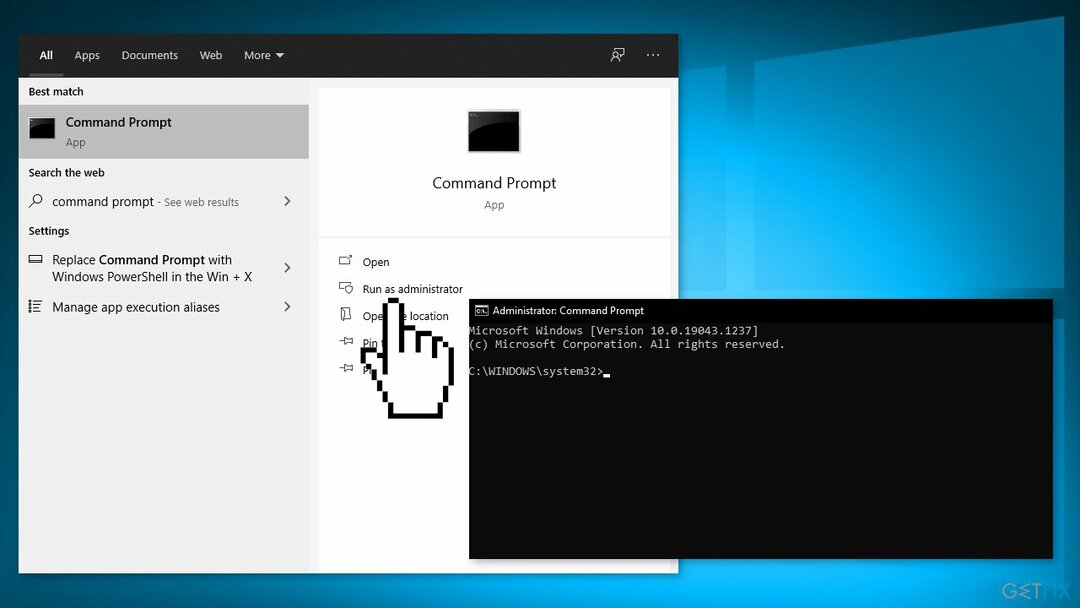
إذا كانت لديك ملفات متعددة لا يمكنك الوصول إليها ، فقد ترغب في محاولة تغيير اسم المجلد:
- فتح موجه الأوامر كمسؤول
- يدخل REN "C: \\ Path_to_the_problematic_folder" "اسم المجلد الجديد"
- يجب أن تكون قادرًا على الوصول إلى الملفات الإشكالية الآن
الطريقة الثالثة. قم بإنشاء محرك أقراص الشبكة
لإصلاح النظام التالف ، يجب عليك شراء الإصدار المرخص من Reimage Reimage.
- حدد موقع المجلد الذي يحتوي على الملف الإشكالي وانقر فوقه بزر الماوس الأيمن
- أختر شارك مع> أشخاص محددين من القائمة
- حدد المستخدم أو المجموعة التي تريد مشاركة ملفك معها وانقر فوق شارك زر
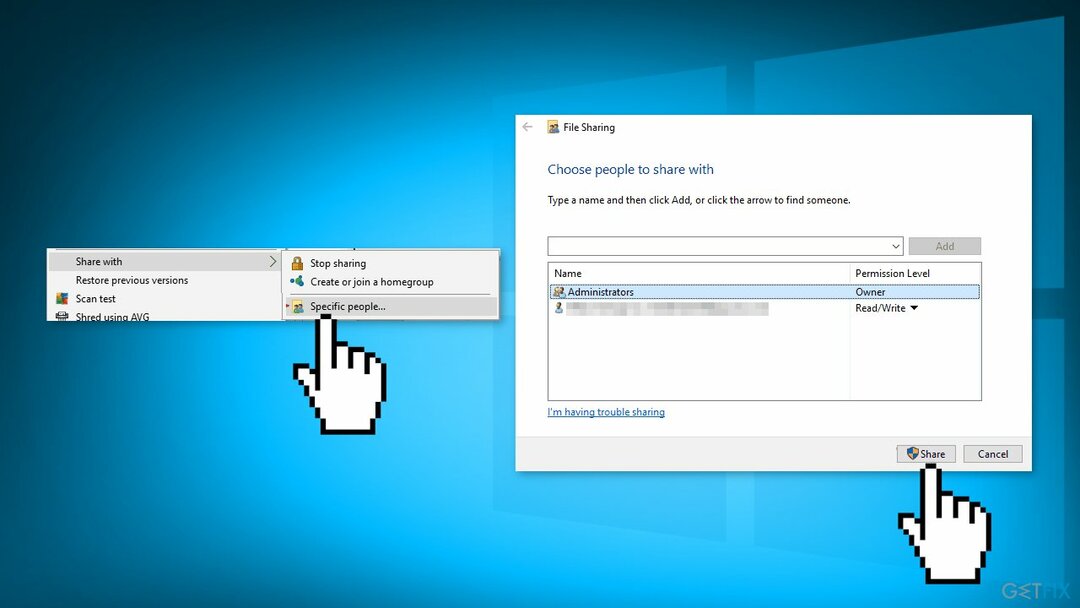
- فتح هذا الكمبيوتر
- انقر على الحاسوب علامة التبويب واختيار شبكة خريطة القيادة
- حدد مسار محرك الأقراص والمجلد المطلوب. تأكد من إلغاء التحديد أعد الاتصال عند تسجيل الدخول الخيار وانقر فوق ينهي زر
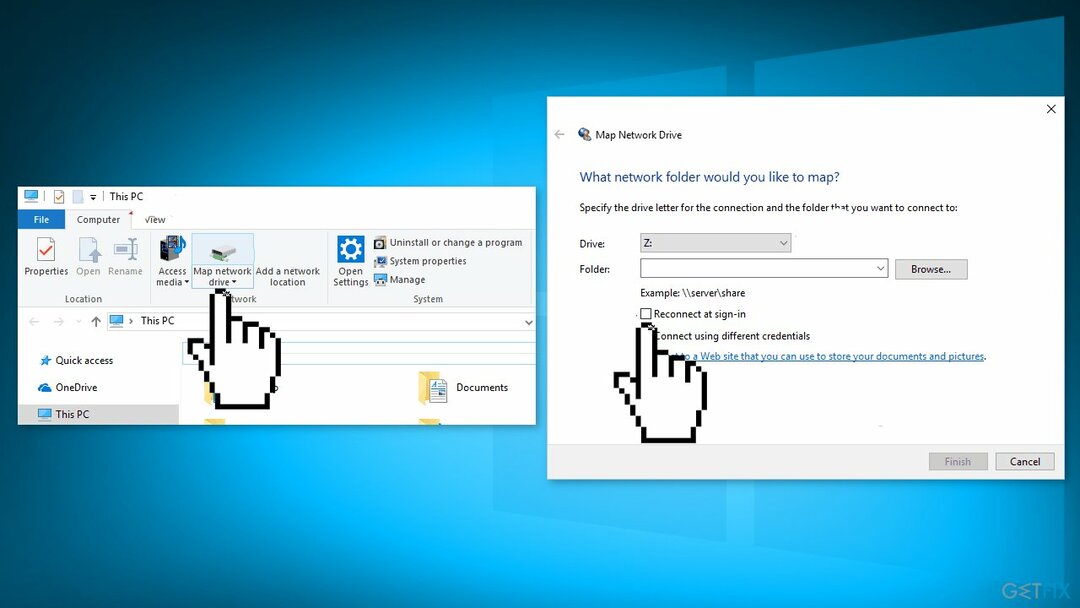
- يمكنك الآن استخدام محرك الأقراص الجديد للوصول إلى الملفات
الطريقة الرابعة. تنظيف تثبيت Windows
لإصلاح النظام التالف ، يجب عليك شراء الإصدار المرخص من Reimage Reimage.
يؤدي إجراء التثبيت النظيف إلى مسح البيانات من جهاز الكمبيوتر ، لذا يرجى إنشاء نسخ احتياطية قبل المتابعة.
- تحميل ال ملف ISO
- يختار قم بإنشاء وسائط تثبيت لجهاز كمبيوتر آخر وانقر التالي
- يختار ملف ISO وانقر التالي
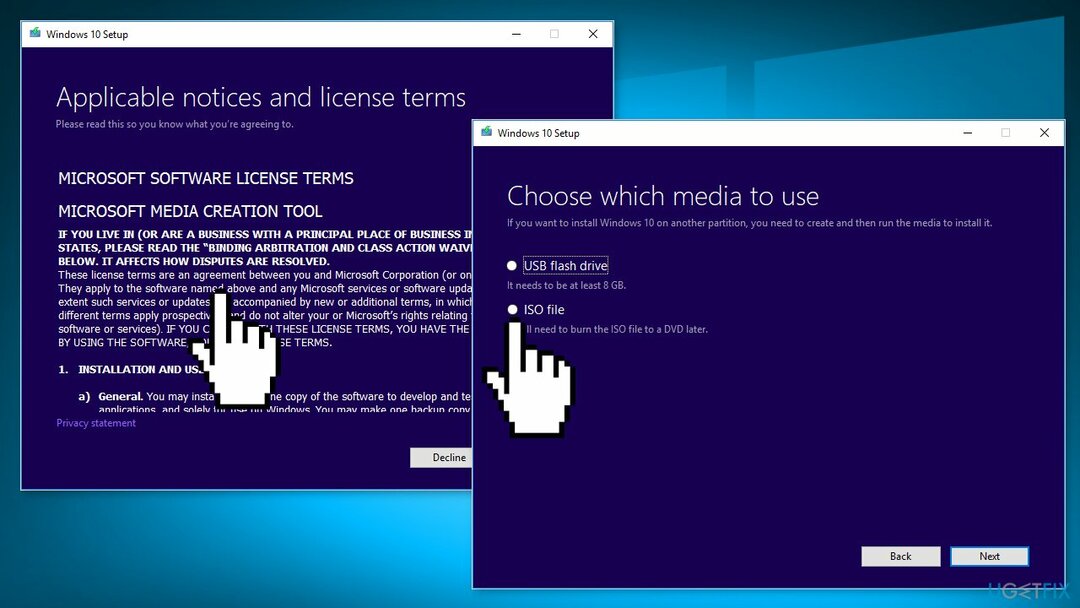
- انقر ينهي
- افتح ال ملف Windows ISO قمت بتنزيله
- فتح يثبت وانقر فوق التالي
- انقر قبول (كن مستعدًا للانتظار ؛ قد يستغرق هذا الجزء التالي بعض الوقت)
- انقر تثبيت
- انتظر حتى تتم إعادة تشغيل النظام وتثبيته شبابيك
قم بإصلاح أخطائك تلقائيًا
يحاول فريق ugetfix.com بذل قصارى جهده لمساعدة المستخدمين في العثور على أفضل الحلول للقضاء على أخطائهم. إذا كنت لا تريد المعاناة مع تقنيات الإصلاح اليدوي ، فيرجى استخدام البرنامج التلقائي. تم اختبار جميع المنتجات الموصى بها والموافقة عليها من قبل المتخصصين لدينا. الأدوات التي يمكنك استخدامها لإصلاح الخطأ مدرجة أدناه:
عرض
افعلها الآن!
تنزيل Fixسعادة
يضمن
افعلها الآن!
تنزيل Fixسعادة
يضمن
إذا فشلت في إصلاح الخطأ باستخدام Reimage ، فاتصل بفريق الدعم للحصول على المساعدة. من فضلك ، أخبرنا بكل التفاصيل التي تعتقد أنه يجب أن نعرفها عن مشكلتك.
تستخدم عملية الإصلاح الحاصلة على براءة اختراع قاعدة بيانات تضم 25 مليون مكون يمكنها استبدال أي ملف تالف أو مفقود على كمبيوتر المستخدم.
لإصلاح النظام التالف ، يجب عليك شراء الإصدار المرخص من Reimage أداة إزالة البرامج الضارة.

البقاء مجهول الهوية تمامًا ومنع مزود خدمة الإنترنت و الحكومة من التجسس عليك ، يجب عليك توظيف الوصول إلى الإنترنت الخاص VPN. سيسمح لك بالاتصال بالإنترنت أثناء عدم الكشف عن هويتك تمامًا عن طريق تشفير جميع المعلومات ، ومنع أجهزة التتبع ، والإعلانات ، وكذلك المحتوى الضار. والأهم من ذلك ، أنك ستوقف أنشطة المراقبة غير القانونية التي تقوم بها وكالة الأمن القومي والمؤسسات الحكومية الأخرى من وراء ظهرك.
يمكن أن تحدث ظروف غير متوقعة في أي وقت أثناء استخدام الكمبيوتر: يمكن إيقاف تشغيله بسبب انقطاع التيار الكهربائي ، أ يمكن أن تحدث شاشة الموت الزرقاء (BSoD) ، أو يمكن أن تحدث تحديثات Windows العشوائية للجهاز عندما تذهب بعيدًا الدقائق. نتيجة لذلك ، قد تُفقد واجباتك المدرسية والمستندات المهمة والبيانات الأخرى. ل استعادة الملفات المفقودة ، يمكنك استخدامها استعادة البيانات برو - يبحث في نسخ الملفات التي لا تزال متوفرة على القرص الصلب الخاص بك ويسترجعها بسرعة.